简介
本文在“MQL5中艾略特波自动分析的实现”一文中,描述了艾略特波自动标记算法存在的几个缺陷,其中之一是速度慢。鉴于此,鉴于自动分析本身不适合实际应用,我们决定开发一种半自动波浪标记工具,它具有许多优点,包括:
- 人工控制标签;
- 因为只分析用户指定的图形部分,所以分析速度非常快。
本文的主要内容是这个名为Autoelliott WaveMaker的程序。Autoelliott WaveMaker是目前市场上可用的手动波浪标签工具的不可避免升级。
1。程序对象
程序的主要对象是标签和标签面板(图1)。
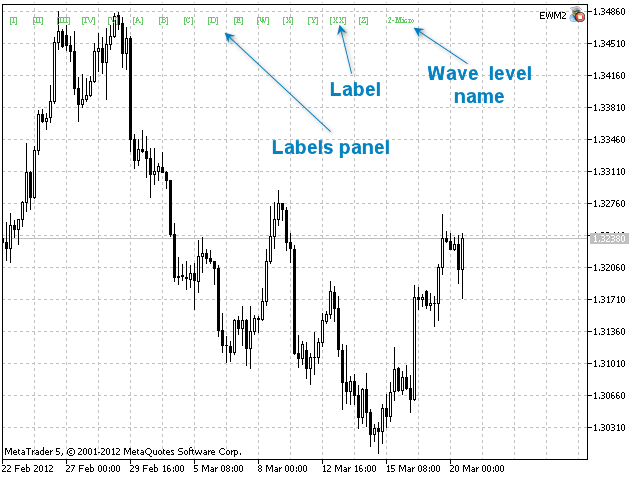
图1。标签面板
“标签”面板在图表左侧上方的波浪级别上显示一系列标签。面板的位置和标签之间的距离由用户在程序的输入参数中定义(图2):
- 间隔-标签面板上标签之间的距离;
- x_距离-标签面板沿x轴相对于图表左上角的位置;
- X_距离-标签面板沿Y轴相对于图表左上角的位置。
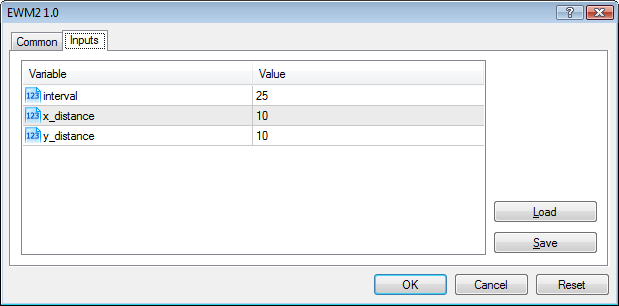
图2。程序输入参数
标签面板还显示了当前波浪级别的名称(图1)。
按Esc键可以隐藏/显示标签面板。要在标签面板上显示前一波或后一波的标签,请分别按q或w。
可以通过拖放方法从标签面板中删除标签。移动标记时,标记面板将恢复其原始状态。如果从标签面板中删除标签,则面板将不会恢复。要恢复它,你必须去另一个波级然后再回来。
波浪级别和标签的数量和样式在级别中设置。TXT文件,在您首次启动程序时自动生成。levels.txt文件位于metatrader 5终端数据目录的文件文件夹中。用户可以通过编辑文件来修改波段样式(图3)。
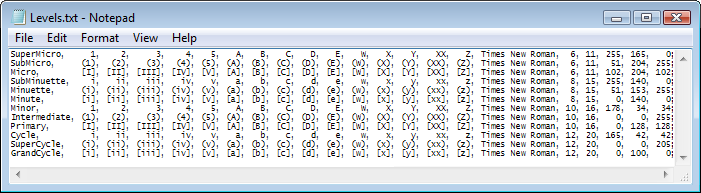
图3。水平。TXT含量
让我们看一下文档的第四个案例:
- Submenuette——波级的名称;
- i,i i,i i,i v,v,a,b,c,d,e,w,x,y,x,x,z-峰;
- 时代新罗马字体;
- 8尺寸;
- 15-字体高度(像素);
- 颜色为255、140、0-RGB格式。
编辑此文档时,应设置以下限制:
- 峰值数量应为15。
- 每个峰的标记都不同。
此外,为了确保程序的正确运行,有必要将MetaTrader 5终端设置(主菜单工具选项图表)中的“无限制”设置为“图表中的最大条形”(图表中的最大列数)。
2。波标法
艾略特波以手动和/或自动模式标记。
手动模式依次假定两种标签模式:
- 从“标签”面板中拖动标签。
- 在图表的相关列附近单击。
在自动模式下,建议根据程序的算法对图表进行标注。也就是说,根据用户规范,分析可以涉及整个图表,但也包括其中的任何部分(从一个标签到另一个标签)。
2.1。手动模式
在手动标签模式下,标签可以自由地显示在列的上方或下方,图表的比例或大小将在有任何更改时自动调整。每个标签将按波级优先顺序排列。因此,如果同一列的上方或下方有两个或两个以上的波浪标签,则高层标签将分别高于或低于下层标签(图4和图5)。
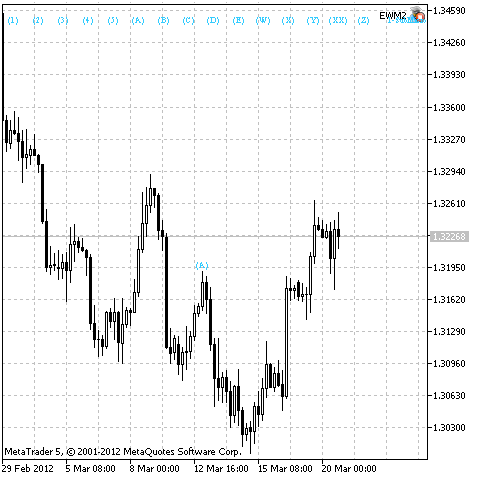
图4。贴标前贴标位置

图5。贴标后标签位置
如图4所示,
在列上方有一个Submitrovave标签(A)。标签5放在同一列的较低级别-Supermicro。由于超显微级别低于亚显微级别,标签5显示在标签(A)下方(图5)。
手动标签必须考虑到波浪标签应放置在相邻列最高/最低水平上方/下方最近列的顶部/底部。这个特殊的功能允许在图形中更精确地定位标签。
如前所述,有两种方法可以在手动模型中完成标签。此外,尽管拖放过程或多或少是清晰的,但单击标记也有其自身的特点。
如果用鼠标单击标签,则需要在标签面板上选择标签。这也可以通过连续按Z键来完成(在这种情况下,您可以随着整个循环的进行在面板上的标签之间切换)。之后,单击图表上所需列的鼠标,即可完成当前波级的标记。要完成标记过程,请单击任何标签或按X键。
只要标签面板上有选定的标签,标签将继续。每次鼠标单击都将选择要跟踪的标记。最后一个标签结束了单击标签过程。
2.2。自动模式
图表的自动标记是通过使用控制键来完成的。自动标签有三种不同的情况:
- 直到分析所选标签;
- 标签选择后的图表分析;
- 不选择任何标签的整体图表分析。
按1后将执行第一个自动标签。在这种情况下,如果左侧没有其他标签,则将从开始分析图表,直到选定的标签。否则,它将从左侧最近的标记开始,直到选定的标记执行分析。
图6显示了图中的两个标签。选择第二个选项卡。按1后,分析标签之间的图表部分。分析结果如图7所示。

图6。按1前图表的初始状态

图7。自动分析标签间图表部分的结果
按2可激活第二个贴标案例。在这种情况下,如果右侧没有其他标签,则从所选标签到图表末尾执行分析。否则,将从所选标记到右侧最近的标记执行分析。
图8显示了图中的一个标签。已选择此标签。按下2后,从标签到图表末尾的图表部分执行分析。分析结果如图9所示。

图8。按2前图表的初始状态

图9。从标签到图表结尾的图表部分的自动分析结果
分析的第三种情况将从按1或2开始。在这种情况下,首先删除所有图表标签。
在自动分析艾略特的波浪后,你可以立即看到几个贴标的案例。
有三个选项可用于查看分析结果:
- 查看所选波的标签;
- 查看所选波后的波的标签;
- 查看已分析图表部分的标签,而不选择任何波形标签。
您可以使用以下键浏览标签情况:3(查看前一种情况)和4(查看下一种情况),对于第一个查看选项;5(查看前一种情况)和6(查看下一种情况),对于第二个查看选项;对于上述任何键,对于第三个查看选项。
图10显示了先前自动标记并显示在图7中的波的下一个标记。
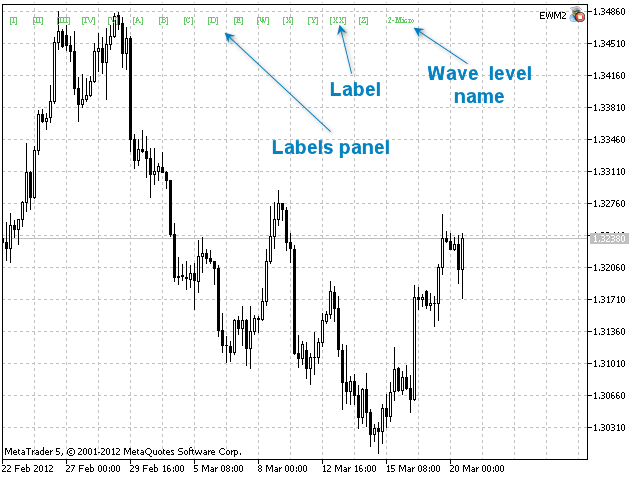 0
0
图10。选定波的下一个标签
如图7、9和10所示,有些标签显示为灰色,即标签开始自动标记前所用的颜色。这些是分析前图表中显示的标记。此外,不能用鼠标选择它们。必须区分自动标签和自动标签。
要将自动标签转换为手动标签,您需要按V键,以便图表中的所有标签都显示其以前的颜色,并且是可选的。但是,一旦按下V键,就不可能再看到标签的情况。
用户也可以使用自动分析后获得的任何波的名称信息。如果选择了标签或按下查看标签情况的控制键,分析后信息将立即显示在图表顶部(图11)。
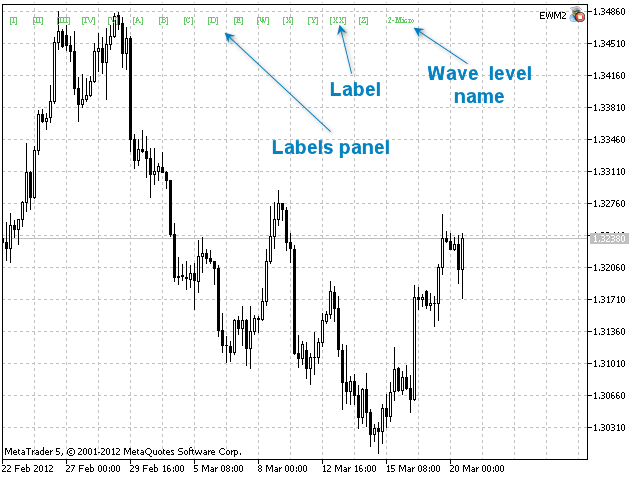 1
1
图11。关于所选波型的信息
应该注意的是,自动分析是根据特定的波动规则进行的。波浪识别规则存储在规则中。程序首次启动时生成的txt文件。此文件位于metatrader 5终端数据目录下的文件文件夹中。
三。附加功能
图表中的任何标签都可以合并到可以选择的特定标签组中。选择图表中的任何标签,然后按Tab键选择标签组。选择包含与所选标记相同组的所有标记。要取消选择,请再次按Tab键。
选择任何标记并创建新标记以将标记添加到组中。新标记将添加到所选标记所属的组中。
图表中的每个选定标签都可以按如下方式处理:
- 按del键删除;
- 波级可以通过键降低,也可以通过S键增加。
此外,程序算法还配备了一个自动机制,以根据当前时间表确定显示的波级数量。该算法基于以下原则:沿时间轴不同坐标的标签不能放在同一列上。还可以使用允许分别降低(E键)和升高(R键)的键手动控制波浪级别的数量。
4。键盘命令列表
图12说明了所有适用的键盘命令及其说明。
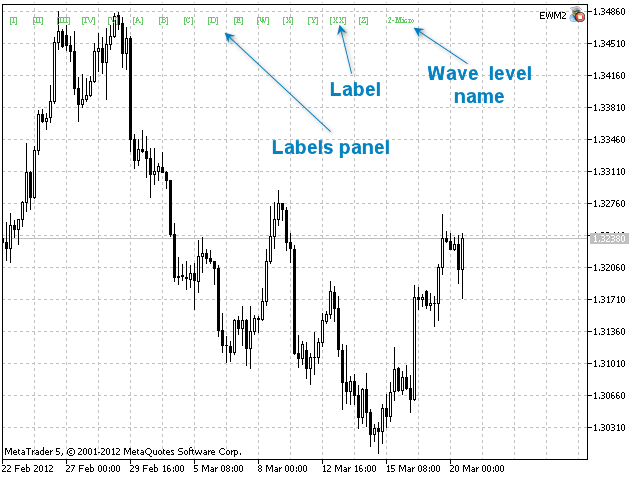 2
2
图12。键盘命令
总结
本文介绍了在MetaTrader 5中首次开发的Eliot半自动波形分析。这个程序有很多独特的功能:
- 峰值标签自动绑定到所有时间段图表中的列。
- 通过从标签面板拖动标签并连续单击鼠标,可以实现峰值标签。
- 波峰的自动标记是根据各时段图中波级的优先级来完成的。
- 自动和手动控制图中所示的波级数;
- 为标签波浪级别创建自定义样式;
- 艾略特波浪自动化分析涵盖了整个图表及其一部分(从一个标签到另一个标签);
- 查看自动贴标的各种情况;
- 能够编辑波浪规则;
- 使用鼠标和键盘控制贴标过程。
此开发突出了MQL5的丰富资源,并希望鼓励开发人员创建复杂而有趣的程序。
本文由MetaQuotes Software Corp.翻译自俄语原文
,网址为https://www.mql5.com/ru/articles/378。
MyFxtop迈投(www.myfxtop.com)-靠谱的外汇跟单社区,免费跟随高手做交易!
免责声明:本文系转载自网络,如有侵犯,请联系我们立即删除,另:本文仅代表作者个人观点,与迈投财经(www.myfxtop.cn)无关。其原创性以及文中陈述文字和内容未经本站证实,对本文以及其中全部或者部分内容、文字的真实性、完整性、及时性本站不作任何保证或承诺,请读者仅作参考,并请自行核实相关内容。
著作权归作者所有。
商业转载请联系作者获得授权,非商业转载请注明出处。

 MyFxTops邁投財經
MyFxTops邁投財經
